Remonttikonsultti, osa 3: Mallintaminen SketchUpilla
Tärkeimpiä apuvälineitä keittiöremontissamme oli Google SketchUp -mallinnusohjelma, joka siirtyi tänä vuonna Googlelta Trimblelle. Se on ilmaiseksi ladattava sovellus, joka tekee kolmiulotteisesta mallintamisesta todella helppoa. Jälkeenpäin en voisi edes kuvitella, että remontissa olisi onnistuttu ilman tätä keittiöstä tekemääni 3D-suunnitelmaa.
 Keittiön mallinne ja kuva valmiista keittiöstä. Yhdennäköisyys on huomattava, vai mitä?
Keittiön mallinne ja kuva valmiista keittiöstä. Yhdennäköisyys on huomattava, vai mitä?
Haluat varmaan tietää, miten välinettä käytetään?
Alla olevilla ohjeilla pääset alkuun SketchUpin käyttämisessä ja saat piirettyä jo aika monenlaisia huoneita. Mallinteitahan voisi hioa lähes loputtomiin, joten on hyvä, etten osaa itsekään käyttää sovellusta juurikaan tämän paremmin.
1 SketchUp-pikaohje
Lataa SketchUp täältä: http://www.sketchup.com/intl/en/download/.
Asennuksen jälkeen käynnistä ohjelma ja valitse Choose Templates > Engineering – Meters.

1.1 Käytä hiirtä
Suosittelen, että teet hiemankin vaativammat piirustukset käyttäen hiirtä, sillä piirtäminen voi olla kokeneellekin tappihiiren tai ohjauslevyn käyttäjälle hivenen hankalaa – ainakin alkuun.
1.2 Perusmuotojen piirtäminen
Kun alat mallintaa omaa kotiasi, aivan ensimmäisenä sinun on tiedettävä mielellään senttimetrin tarkkuudella huoneidesi ja huonekalujesi mitat.
Tämän jälkeen kannattaa aloittaa piirtämällä mallinnettavan huoneen pohjaa kuvaava suorakulmio (jos huone on suorakulmion muotoinen). Ikkunan oikeassa alakulmassa oleva kenttä näyttää piirrettävän suorakulmion pituuden ja leveyden metreissä.
Näet piirustuksesi eri kuvakulmista käyttäen kuvan kierto- ja siirtotyökaluja (Orbit ja Pan). Kiertotyökalu myös muttuu siirtotyökaluksi, kun pidät vaihtonäppäintä (shift) pohjassa.
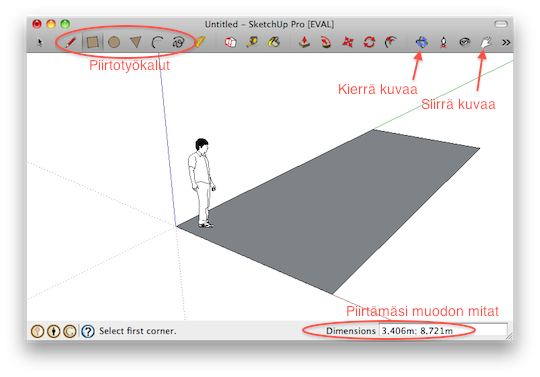
1.3 Lisää kolmiulotteisuutta
Kun haluat piirtää seinän, piirrä uusi kapea suorakulmio edellisen viereen.

Saat muutettua muodon kolmiulotteiseksi käyttäen vedä/työnnä-työkalua (Push/Pull). Osoita pintaa hiirellä, klikkaa ja liikuta hiirtä pitäen hiiren painiketta pohjassa.

Pelkästään näillä työkaluilla voit jo luoda aivan kelvollisia 3D-mallinteita asunnostasi.
Alla olevassa kuvassa olen lisännyt edelliseen mallinteeseen vielä yhden seinän ja piirtänyt ikkunan, ikkunalaudan ja oven kohdalle suorakulmiot. Käytä samaa vedä/työnnä-työkalua kuin edellä luodaksesi aukot ikkunalle ja ovelle ja leventääksesi ikkunalautaa.

Nyt mallinne näyttää jo oikealta huoneelta.

2 Esineiden piirtäminen
Huonekalut ja muut esineet on piirrettävä toisessa ikkunassa tai ainakin edellä piirretyn lattian ulkopuolella. Jos piirrät ne kiinni lattiaan, ne ikään kuin tarttuvat sihen kiinni, eikä niitä voi siirrellä.
2.1 Piirrä, siirrä ja pyöritä
Esineiden piirtämisessä ja liikuttelussa tarvitset piirtotyökalujen lisäksi kohteen valinta-, siirto- ja pyöritystyökaluja.
Pyörittääksesi tai siirtääksesi koko esinettä sinun on valittava koko esine. Valitse valintatyökalu, klikkaa piirustusaluetta esineen ulkopuolella, pidä hiiren painike pohjassa ja vedä hiirellä koko esineen yli. Tämän jälkeen vaihda siirto- tai pyöritystyökaluun.

Voit myös siirtää tai pyörittää esineen osaa: yksittäistä särmää, pintaa tai kulmaa. Näin saat piirrettyä muitakin kappaleita kuin suorakulmaisia särmiöitä.

Jos haluat piirtää esimerkiksi pyramidin, piirrä neliö ja sen jälkeen viivatyökalulla (kynän kuva) viivat kulmasta kulmaan. Valitse sen jälkeen siirtotyökalu, osoita kahden viivan risteyskohtaa ja nosta sitä ylöspäin.

Pyramidi:

2.2 Väritä ja teksturoi
Pelkillä suorakulmioilla ja vedä/työnnä-työkalullakin voi saada aikaiseksi näyttävää jälkeä. Tässä keittiömme saarekkeen mallinne, jonka olen värittänyt puutekstuurilla.

2.3 Paketoi esine
Kun esine viedään osaksi muuta mallinnetta, se pitää paketoida joko komponentiksi (Component) tai ryhmäksi (Group). Näin esinettä voi siirrellä yhtenä kappaleena.
Komponentin ja ryhmän ero on se, että jos teet esineestä komponentin ja sen jälkeen teet esineestä useita kopioita, yhteen kopioon tekemäsi muutokset näkyvät kaikissa kopioissa.
Valitse koko esine, paina hiiren kakkosnappia ja valitse Make Component tai Make Group. Komponentille tulee antaa tämän jälkeen nimi, ryhmälle ei. Kun haluat tämän jälkeen muokata muotoja ryhmän tai komponentin sisällä, tuplaklikkaa sen päällä.

2.4 Valokuvan käyttäminen tekstuurina
Kaikkia muotoja ei vältämättä kannata lähteä mallintamaan piirustustyökaluilla. Saatat kuitenkin haluta, että esine näyttäisi joltain muulta kuin harmaalta laatikolta.
Tein olohuoneen arkistokaapin mallinteen valokuvasta näin:
- Otin kaapin etusosasta valokuvan ja avasin sen kuvankäsittelyohjelmalla (itselläni ilmainen Gimp)
- Suoristin kuvan perspektiivin ja rajasin kuvasta pois kaiken muun paitsi kaapin etuosan
- Piirsin SketchUp-mallinteeseen kaapinkokoisen laatikon
- Valitsin pinnan, jolle halusin tuoda kuvan
- Valitsin File > Import…, etsin kaapin kuvan koneeltani ja tarkistin, että valintadialogissa on valittuna Use As Texture.


Tämän jälkeen venytin kuvan peittämään juuri piirtämäni laatikon etuseinän.

3 Valmiiden mallien tuominen
Kaikkea ei tarvitse piirtää itse, vaan voit ihastella ja hyödyntää myös muiden tekemiä mallinteita. Sisustuksen suunnittelussa on hyvä tietää, että ainakin Ikean tuotteista ja monista design-klassikoista on olemassa paljon valmiita mallinteita, jotka löydät täältä:
File > 3D Warehouse > Get Models…

Hae mallinteita mallinnusvarastosta ja kun löydät etsimäsi, lataa mallinne piirustukseesi.


4 Tee skenaarioita
Kun olet saanut piirrettyä huoneesi pohjan ja joko piirrettyä tai ladattua tarvittavien esineiden mallinteet, voit alkaa tehdä erilaisia skenaarioita huonejärjestyksestä.
Oman keittiömme ja olohuoneemme mallinne on kokoelma itse piirrettyä (kaapistot, liesituuletin, ruokapöytä, keittiön sohva, piano), valmiita mallinteita (jääkaapit, liesi, seiskatuolit, Ikean sohva) ja valokuvalla teksturoitua (arkistokaappi, ruokakomeron ovet).

Piirsin huonejärjestyksestä parikymmentä erilaista skenaariota, joissa osassa keittiön ja olohuoneen välinen seinä oli kaadettu ja osassa se oli paikallaan. Ilman SketchUpia olisi ollut mahdotonta hahmottaa, miltä tila näyttäisi.
Ruokapöytää, sohvaa ja pianoa mallailin useampaankin kohtaan, ja myös keittiön alakaapiston ja tiskipöydän suunnittelussa SketchUpista oli iso apu. Nehän teetettiin puusepällä ja Hackmanilla omien piirustuksieni ja antamieni mittojen mukaan.
Lopputulos näyttää yllättävän paljon siltä, mitä piirsin ennen remonttia. Vai mitä sanot näistä kuvista?


 Juttusarja kertoo 1920-luvun kivitalossa sijaitsevan asunnon remonteista, joissa kutakuinkin kaikki on laitettu tavalla tai toisella uusiksi. Osa jopa kahteen kertaan. Remontit sijoittuivat vuosiin 2003 – 2005 ja 2011 – 2012.
Juttusarja kertoo 1920-luvun kivitalossa sijaitsevan asunnon remonteista, joissa kutakuinkin kaikki on laitettu tavalla tai toisella uusiksi. Osa jopa kahteen kertaan. Remontit sijoittuivat vuosiin 2003 – 2005 ja 2011 – 2012.
Edelliset osat:
1: Asunnon ostaminen
2: Asunnon pohjaratkaisu


